Come aggiornare le tue vecchie mappe di Minecraft per transizioni continue a nuovi biomi

L'aggiornamento di Minecraft per ottenere le nuove funzionalità è sempre divertente a meno che non rompa le tue vecchie mappe e crei oggetti enormi e brutti attraverso di loro. Continua a leggere mentre ti mostriamo come puoi prendere una vecchia mappa di Minecraft e portarla in una nuova versione di Minecraft senza rischiare brutti difetti nel tuo terreno.
Qual è il problema?
Viene creata l'enorme mappa generata da procedimenti di Minecraft usando un algoritmo generatore di terreno alimentato dal seme del mondo (una stringa alfanumerica generata al momento in cui il mondo viene creato in base al timestamp del sistema o fornito dal giocatore). Questo seme serve come un numero pseudo-casuale che viene inserito in un'equazione complessa che genera il mondo di Minecraft attorno al giocatore, pezzo per pezzo.
Questo sistema funziona molto bene, ed è la base magica dell'universo di Minecraft in cui i giocatori può continuare a vagare e roaming con nuove colline, montagne, caverne e altro generato al volo per loro da esplorare.
Dove si rompe (e quello che ci interessa oggi) è quando i giocatori portano una vecchia mappa da un versione precedente di Minecraft in una nuova versione di Minecraft. Il seme del mondo rimane con la mappa del mondo per la vita di quella mappa ma ciò che l'algoritmo di generazione del terreno crea in base a quel seme può cambiare significativamente tra le principali versioni di Minecraft.
Ciò significa che se si carica una mappa creata in Minecraft 1.6. * in Minecraft 1.8. * quindi le aree di transizione tra l'area che hai già esplorato e le nuove aree che esplorerai in futuro saranno molto brutte in quanto il generatore di terreno genererà un terreno completamente disadattato. Le montagne si tufferanno a picco negli oceani, nei deserti appariranno strane chiazze di foresta perfettamente quadrate e altri brutti manufatti appariranno sulle mappe.
Diamo un'occhiata a quanto può essere brutto caricando la creazione di una mappa con Minecraft 1.6.4 e quindi il caricamento in Minecraft 1.8.3. Innanzitutto, ecco uno screenshot della nostra mappa di esempio. Il seme per la nostra mappa, se desideri giocare a casa, è 1261263041493870342. Per informazioni sull'uso delle sementi, consulta la nostra lezione di Minecraft Creazione di mappe personalizzate.
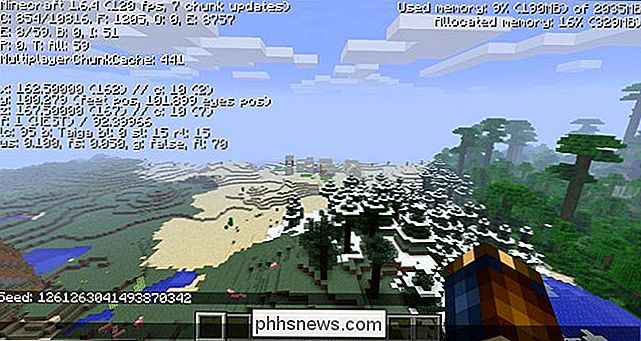
Per prima cosa, mettiamo in evidenza la nostra metodologia. Abbiamo caricato la mappa in modalità creativa e siamo volati direttamente dal nostro quadrato iniziale. La distanza di visualizzazione è impostata su "Lontano" (le prime versioni di Minecraft non consentivano una distanza di visualizzazione numerica basata su un chunk, ma sappiamo che Far è equivalente a una distanza di visualizzazione di 16 blocchi). Ciò significa che attorno al nostro punto di spawn si trova una griglia di 32 × 32 blocchi generati dal generatore di terreno.
Dopo aver creato questa mappa abbiamo aspettato che tutti i blocchi si generassero e la nostra vista si riempisse in tutte le direzioni. Abbiamo quindi effettuato il logout e caricato la stessa mappa in Minecraft 1.8.3 e impostato la distanza di visualizzazione a 32 blocchi. Dopo aver atteso la distanza da rendere, abbiamo sorvolato il bordo della vecchia mappa (circa 16 blocchi di distanza dal centro) e abbiamo osservato dove i bordi della mappa generati con il vecchio algoritmo si sono fusi con il nuovo. Conosci il villaggio che puoi vedere in lontananza nel deserto sopra? Ora ha un litorale piuttosto particolare.
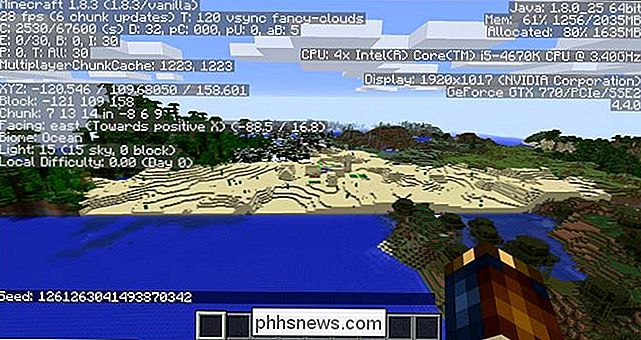
L'immagine sopra è stata scattata dopo aver volato dall'altra parte del villaggio deserto, guardando indietro verso il centro della mappa dal terreno appena generato. Il vecchio generatore ha letto il seme e ha detto: "Rendi quest'area un deserto!" Ma il nuovo generatore ha detto: "Rendi questa zona un oceano!" Puoi vedere la linea nitida che viaggia orizzontalmente che delinea il vecchio terreno dal nuovo.
Se questo non è abbastanza brutto e brutto per te, considera questo screenshot dalla zona della giungla vista a nord del punto di spawn e il villaggio nell'immagine qui sopra.

Eccolo, un bioma di giungla di montagna bello e grande. Diamo un'occhiata a quanto è bello dall'altra parte.

Bella. Più oceano e, grazie all'altezza del terreno generato prima di caricare la vecchia mappa nella versione più recente di Minecraft, la discesa dalla cima della montagna della giungla all'oceano sottostante è di circa 50 blocchi. Forse dovremmo essere grati che il glitch abbia generato un oceano e non un campo in quanto una tale caduta ci avrebbe sicuramente fatto entrare.
Nel caso in cui non sei ancora convinto che il rendering dei glitch non sia del tutto orribile, ti consigliamo di ricorrere all'aiuto del nostro vecchio amico Mapcrafter per visualizzare una mappa 3D in stile Google Earth della mappa che stiamo attualmente esplorando per mostrarti quanto sia veramente brutale

Quello che possiamo determinare da questa vista dall'alto in basso è che il seme nel generatore 1.6.4 voleva creare un'area attorno al punto di spawn che era un'intersezione di giungla, deserto, pianura e foreste di neve di taiga. Ciò che il generatore 1.8.3 voleva creare nello stesso identico luogo è un enorme oceano con una spruzzata di piccole isole e una grande (come si vede nella zona inferiore) massa terrestre con montagne e foreste.
Quando i due si scontrarono insieme In sostanza, Minecraft disse: "OK, questi pezzi esistono già, quindi non tenteremo di generarli di nuovo, ma il giocatore ha bisogno di nuovi pezzi quindi applicheremo il generatore della versione attuale." Il risultato è l'orribile mischiatura vedete sopra.
Ora, saremo i primi a dirvi che il nostro quadrato 32 × 32 perfetto fuori dal campo è un esempio estremo in cui i bordi sono dolorosamente evidenti. Abbiamo creato appositamente una piccola mappa quadrata in Minecraft 1.6.4 espressamente per accentuare e localizzare i cambiamenti estremi tra il vecchio e il nuovo terreno per mostrarlo per voi.
Una mappa "vissuta" in cui avete esplorato organicamente e il gioco non avrà una forma quadrata così perfetta, ma avrà invece tutti i tipi di forcelle, curve e simili in cui è stato spostato sulla mappa senza esplorare a fondo ogni centimetro da bordo a bordo. Questo tipo di mappa avrà problemi incontrollati lungo i bordi estesi così come sacche di glitch all'interno della mappa interna in cui il giocatore non si è mai avventurato e quindi nessun pezzo è stato generato. Anche quelli, i frammenti interni mancanti, soffriranno di anomalie generazionali che lasceranno dietro di sé strani artefatti (come una macchia perfettamente quadrata di sabbia del deserto nel mezzo di un bioma nevoso).
Fortunatamente per tutti noi, c'è molto strumento intelligente là fuori che fa un lavoro fantastico lisciando le cuciture tra il vecchio terreno generato da una versione precedente di Minecraft e il nuovo terreno generato dalla nuova versione. Diamo un'occhiata a come possiamo salvare le nostre mappe da una vita di brutto terreno glitched-out con esso.
Smoothing Terrain Transitions con MCMerge
MCMerge è un editor open source di Minecraft che fa una cosa e una cosa molto bene : massaggia accuratamente i confini tra il vecchio terreno e il nuovo terreno in modo che lo spazio di transizione sia una leggera pendenza verso un fiume che unisce i due biomi senza le transizioni stridenti e innaturali che abbiamo visto nella sezione precedente.
Disponi MCMerge in tra gli aggiornamenti in modo che possa imparare e tracciare i confini della vecchia mappa, quindi caricare la mappa nella nuova versione di Minecraft e fare qualche esplorazione (o usare uno strumento come Minecraft Land Generator per fare l'esplorazione per te con la generazione automatica di chunk), e poi esegui di nuovo MCMerge, e traccia le giunture tra il vecchio terreno e il nuovo terreno, scolpendoli in vallate e fessure dall'aspetto naturale con un fiume in basso in modo tale che le tue transizioni non più lungo ook come una porcellana rotta ma paesaggio naturale.
Analizziamo la sequenza di eventi sopra descritta e illustriamo le transizioni con schermate e rendering per evidenziare come le modifiche prendono forma.
Seleziona la tua mappa
Ai fini di questa tutorial abbiamo optato per utilizzare lo stesso seed e lo stesso prima e dopo le versioni di Minecraft come abbiamo fatto nella sezione precedente: Minecraft 1.6.4 e Minecraft 1.8.3. L'unica differenza è che abbiamo ricreato la mappa con lo stesso seme e poi vagabondato in modo più organico in modalità sopravvivenza per creare una forma più naturale della mappa (e non il quadrato perfetto che abbiamo precedentemente mostrato).
Ecco cosa il tutorial la mappa appare come quando viene renderizzata in Mapcrafter.

Abbiamo ingrandito il margine sud-occidentale dove vedremo facilmente, più avanti, dove la nuova cucitura viene smussata.
Qualunque delle tue mappe tu selezioni, è importante che tu, in nessuna circostanza, carichi ed esplori la mappa dalla tua vecchia versione di Minecraft nella versione più recente di Minecraft fino a quando non completi il primo round del processo MCMerge, perché così facendo potresti introdurre errori irreparabili alla tua mappa.
Inoltre, prima di procedere è importante che tu abbia eseguito il backup della mappa selezionata per sicurezza. Non abbiamo avuto alcun problema con MCMerge o, peraltro, con nessuno dei numerosi strumenti di modifica del mondo che abbiamo utilizzato nel corso degli anni, ma è sempre meglio prevenire che curare.
Download di MCMerge
È possibile afferrare una copia dell'edizione più recente di MCMerge sull'argomento MCMerge ufficiale sui forum di Minecraft. Il download è disponibile in due versioni: il codice Python per Mac OS X, Linux e altri utenti del sistema operativo (che richiede il download e l'installazione di Python per il sistema operativo e una serie di dipendenze delineate nel file readme) o Windows precompilato versione che richiede solo di scaricare Microsoft Visual C ++ 2008 Redistributable Package (x86) se non è già installato sul computer.
Nota: Per questo tutorial utilizzeremo la versione di Windows; per quelli che seguono insieme alla versione di Python basta sostituire "mcmerge.exe" in tutti i comandi che seguono con "python mcmerge.py" come sostituzione. Tutti gli altri commutatori e modificatori di comandi rimangono al loro posto.
Copia la directory di salvataggio del mondo in cui desideri lavorare nella cartella / MCMerge / prima di procedere. (es. Se il tuo mondo è chiamato "Funland" ora dovrebbe esserci una directory /MCMerge/Funland/.)
Running the Initial MCMerge Pass
Con la directory di salvataggio posta nella cartella / worlds /, è ora di procedere per eseguire il primo passaggio. Questo è lo stadio della procedura in cui MCMerge eseguirà una traccia di contorno lungo i confini della mappa esistente e prenderà nota di quali blocchi si trovano direttamente sul bordo del mondo esplorato.
Per eseguire la traccia eseguire il seguente comando dall'interno / MCMerge / directory tramite la riga di comando dove "world" è il nome della directory di salvataggio del mondo.
traccia mcmerge.exe "world"
Il processo di tracciamento è piuttosto vivace, anche per i mondi di grandi dimensioni, e un'uscita come questa.
Come ottenere il contorno del mondo ...
Tracciamento contorno mondo ...
Registrazione dati contatore mondo ...
Rilevazione contorno mondo completa
A questo punto MCMerge ha i dati necessari. Puoi confermare il processo guardando nella tua directory del mondo, ora dovrebbe esserci una nuova cartella denominata "## MCEDIT.TEMP ##" e il file denominato "contour.dat". Se il comando genera un errore e / o non vengono visualizzati file aggiuntivi nella cartella, potrebbe essere necessario eseguire il comando come amministratore.
Genera nuovi dati pezzo
Una volta completato il processo di contorno, il passaggio successivo è carica la tua mappa di Minecraft nella nuova versione di Minecraft. Non possiamo dare enfasi a quel bit abbastanza come se lo caricassi con la versione originale di Minecraft, non otterrai i nuovi biomi dal nuovo generatore di terreno; otterrete i vecchi dati del bioma che rendono inutile l'intero processo poiché dovrete ricominciare da capo.
Ci sono due modi per generare i nuovi dati del blocco. Puoi effettivamente giocare e volare in modalità creativa, seguendo i confini del tuo mondo e caricando nuovi dati. Se hai una mappa molto piccola come quella che stiamo usando per questo tutorial, questo è un metodo perfettamente plausibile.
Se hai una mappa più grande, il processo di esplorazione del confine del vecchio mondo potrebbe richiedere da qualche ora a qualche giorno. Inoltre, potresti voler saltare l'esplorazione reale per paura di rovinare le sorprese in una mappa in modalità sopravvivenza. A tal fine, è utile utilizzare Minecraft Land Generator per caricare automaticamente i dati della mappa senza la necessità di giocare e esplorare manualmente.
Se non vuoi esplorare tutti i confini e il Minecraft Land Generator è più aggiustando di quanto ti interessi fare in questo momento, non preoccuparti. I dati di contorno che abbiamo creato nell'ultimo passaggio non scadono in quanto tracciano con precisione il contorno della vecchia mappa. Puoi eseguire la funzione di unione tutte le volte che vuoi in futuro mentre scopri le aree che non rendono bene il rendering.

Dopo aver completato il passaggio del profilo, copia i dati del tuo mondo nella directory di Minecraft e quindi carica la mappa con la nuova nuova versione di Minecraft. Girare attorno ai bordi della mappa fino a quando non si ottiene il tipo di giunture seghettate e brutte nel rendering precedente.
Dopo aver esplorato la mappa e generato i nuovi dati, è necessario eseguire il passaggio di pulizia.
Unione dei dati di blocco
Il passaggio finale del processo è copiare il file di salvataggio dalla directory di salvataggio di Minecraft (ora che hai generato i nuovi dati con la nuova versione di Minecraft) di nuovo in / MCMerge / cartella in cui lavoravi.
Con il file di mappa aggiornato, esegui il seguente comando:
mcmerge.exe unisci "mondo"
Siediti e rilassati. Il processo su un piccolo mondo dura pochi minuti, il processo su un mondo molto vasto potrebbe richiedere una buona parte di un'ora o più. Al termine del processo, copiare il file di salvataggio dalla directory MCMerge nella directory di salvataggio di Minecraft e caricarlo. Il tuo mondo appena aggiornato avrà ora transizioni radicalmente più fluide tra i biomi senza transizioni irregolari e irregolari tra il vecchio e il nuovo terreno.

Ricorda quanto erano evidenti le transizioni nel rendering sopra? Diamo un'occhiata a un nuovo rendering dei nuovi dati della mappa con i bordi uniti al loro posto.
Non male affatto. Tuttavia, è difficile dire quanto tutto sia omogeneo dal cielo, tuttavia, procediamo con lo zoom in basso e confrontiamo un punto da una prospettiva di gioco. Ecco una posizione in cui c'era un distinto e brutto schema a gradini in cui la foresta incontrava il bioma oceanico e poi, nella stessa vista, una brutta cucitura tra la zona delle pianure e l'area montana.

Nella mappa fissa di MCMerge, visto sotto da una leggera angolazione diversa che mostra realmente i cambiamenti, la linea di costa viene sminuzzata e variata e la linea di confine tra la pianura e la montagna è fissata con un fiume e la regolazione dell'elevazione sul bordo del bioma di montagna.
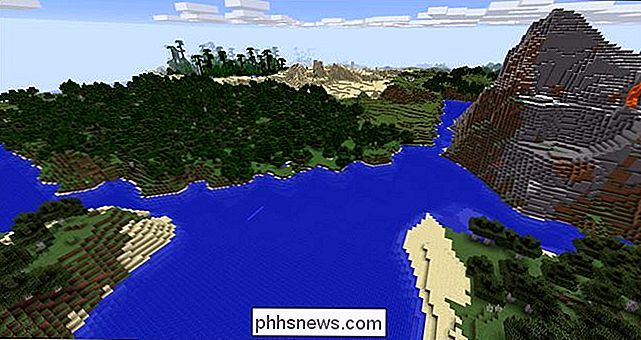
Che è stato un evidente pugno nell'occhio che ti avrebbe fatto pensare che il gioco avesse subito dei problemi ora sembra proprio a casa nel mondo di Minecraft, senza fare domande. Anche quando hai una lunga e lineare giuntura per nasconderlo sembra ancora abbastanza naturale.
Nello screenshot qui sotto puoi vedere un punto, dozzine di pezzi lunghi, in cui due biomi si incontrano lungo una linea molto retta. Anche se il fiume generato sembra un po 'innaturale data la natura normalmente meandriosa dei fiumi Minecraft (e un giocatore dagli occhi acuti noterebbe sicuramente che è insolitamente retta da un punto di vista elevato) sembra ancora molto più naturale di una linea perfettamente dritta che segna il confine tra i due biomi.

Quando si ha a che fare con cuciture perfettamente diritte MCMerge fa un lavoro abbastanza buono da pulire e sfocare le cuciture (al punto che diventano visibili solo quando sono viste dall'aria o in un rendering alle linee) . Quando si tratta di bordi di mappe più organiche e vaganti, il processo di pulitura è praticamente irrilevabile.
Nel tutorial di oggi abbiamo utilizzato le impostazioni predefinite in circostanze tutt'altro che ideali (la nostra mappa presentava una combinazione di entrambi gli spigoli vivi e il passo delle scale a meandri bordi) e abbiamo comunque ottenuto ottimi risultati. Se esegui MCMerge su una mappa più ampia esplorata in modo organico e procedi ulteriormente con le opzioni di unione (controlla il file readme per vedere come puoi regolare l'algoritmo di fuzzing, la profondità della valle del fiume e la copertura circostante e così via) puoi creare bordi uniti in modo naturale nell'aspetto che sarebbe facile da dimenticare, proprio come la persona che li ha inseriti, dove si trovavano.
Hai una domanda di Minecraft pressante, grande o piccola? Mandaci una mail a e faremo del nostro meglio per rispondere!

Hai recentemente scaricato un file UIF e ora vuoi montarlo per poter visualizzare i contenuti? Un file UIF è in realtà un file immagine CD / DVD di MagicISO. Il file può contenere documenti, foto, video, ecc. Per poter visualizzare i contenuti, devi prima montare il file immagine UIF.Esistono molti formati per la creazione di file di immagini di CD / DVD, ma UIF viene utilizzato perché fornisce una migliore crittografia e ha anche una compressione migliore. Il

Perché i case dei computer moderni hanno ancora porte USB 2.0?
Con USB 3.0 che sta diventando sempre più diffuso con il passare degli anni, probabilmente ti sarai chiesto perché i computer moderni hanno ancora porte USB 2.0 in loro. Con questo in mente, il post di Q & A di SuperUser di oggi ha le risposte ad una curiosa domanda del lettore. La sessione di domande e risposte di oggi ci viene fornita per gentile concessione di SuperUser, una suddivisione di Stack Exchange, un raggruppamento di siti Web di domande e risposte.



